Wie kann ich die Fotos aus der Samsung Cloud löschen? Wenn Du ein Samsung Galaxy Smartphone wie ein Galaxy S9 oder Galaxy S8 verwendest und auch gerne das eine oder andere Foto oder Videos mit dem Handy machst, dann kannst Du über die vorinstallierte Galerie eine Cloud-Synchronisierung aktivieren und deine Bilder und Videos in die Samsung Cloud hochladen. So sind diese zum einen gesichert und zum anderen kann man diese auch auf mehrere Geräte synchronisieren. Der eine oder andere wird vielleicht mal vor der Frage stehen und sich fragen, wie kann man die Fotos wieder aus der Samsung Cloud löschen? Was hat es mit dem Papierkorb der Samsung Cloud auf sich und wie lässt sich dieser leeren?
Samsung Cloud Fotos löschen
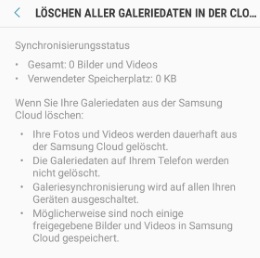 Möchtest Du Fotos aus der Samsung Cloud löschen, dann kannst Du die Bilder einfach in der Galerie löschen und diese werden auch in der Cloud gelöscht. Möchtest Du nicht einzelne sondern alle Fotos aus der Samsung Cloud löschen, dann ist auch das recht einfach über die folgenden Schritte möglich.
Möchtest Du Fotos aus der Samsung Cloud löschen, dann kannst Du die Bilder einfach in der Galerie löschen und diese werden auch in der Cloud gelöscht. Möchtest Du nicht einzelne sondern alle Fotos aus der Samsung Cloud löschen, dann ist auch das recht einfach über die folgenden Schritte möglich.
- Öffne die „Einstellungen“ und den Unterpunkt „Cloud und Konten“.
- Hier findest Du den Eintrag „Samsung Cloud“ und „Galerie“.
- Ganz unten sollte dir nun der Eintrag „Löschen aller Galeriedaten aus der Cloud“ angezeigt werdnen.
Bestätige die Löschung der Bilder aus der Samsung Cloud über die Eingabe von deinem Passwort und die Fotos werden gelöscht und die Synchronisierung wird deaktiviert.
Papierkorb der Samsung Cloud leeren
Die einzeln gelöschten Bilder bleiben allerdings für 15 Tage in einem Papierkorb und können darüber recht einfach wiederhergestellt werden. Den Papierkorb findest Du in den Galerie-Einstellungen unter dem Punkt „Cloud Synchronisierung“.
- Öffne die Galerie-App, tippe oben rechts auf die drei Punkte und wähle den Unterpunkt „Einstellungen“ aus.
- Unter „Samsung Cloud“ findest Du den Unterpunkt „Papierkorb“, wo Du die gelöschten Bilder nun endgültig löschen kannst.
Kann man eigentlich die Samsung Cloud am PC nutzen?